Många Android-tillverkare gör mycket för att se till att deras telefoners mjukvara sticker ut på marknaden. En populär strategi bland smartphoneföretag är att förändra Androids utseende och funktionalitet. I många fall slutar dock deras anpassningar i mjukvara som är förvirrande och opraktisk att använda. Det finns dock ett sätt som du enkelt kan uppgradera din telefons mjukvara på.
Enklare och snyggare
Med en Launcher, även kallad Startskärm, kan du se till att din telefon fungerar och ser ut exakt så som du vill. Så kallade Startskärmars huvudsakliga uppgift är att ersätta din telefons hemskärm och appskärm. Oberoende på vilken Startskärm du använder kan du lägga till många unika funktioner eller bara göra din telefon lite enklare och snyggare.
För att komma igång är det bara att gå till Google Play och leta reda på den startskärm som du vill använda. Här är några av våra favoriter:
Nova Launcher
Nova Launcher är en startskärm som har många avancerade funktioner men som också är enkel och avskalad. Den är väldigt lik Androids vanliga startskärm. Så om du har en telefon med hårt anpassad mjukvara kan du återställa den till sitt ursprungliga utseende med Nova Launcher. Det finns en gratisversion av Nova Launcher men om du betalar några kronor kan du få lite extra funktioner.
Länk: Nova Launcher (Google Play)
Action Launcher 3
Action Launcher 3 är en fullmatad startskärm med många extra funktioner och egenskaper. Du kan till exempel göra om Googles sökfält och lägga till genvägar och extrafunktioner direkt i sökfältet.
Länk: Action Launcher 3 (Google Play)
Google Nu Snabbstart
Nova Launcher är ett bra alternativ för dig som vill ha en Android-lik användarupplevelse. Den traditionella Google-upplevelsen kommer dock från Google Nu Snabbstart. Den har inte många inställningar eller extrafunktioner men erbjuder en snabb, enkel och avskalad startskärm med Google Nu till hands längst till vänster på startskärmen.
Länk: Google Nu Snabbstart (Google Play)
Många andra bra alternativ
Om du vill fortsätta utforska andra alternativ finns det gott om andra appar att testa. Några andra snabba tips är Apex Launcher, Z Launcher och Arrow Launcher.
För att komma igång med din nya startskärm öppnar du appen som du installerade och följer instruktionerna. Vissa telefoner blockerar dock dessa appar automatiska byten av startskärm. I Huaweis telefoner behöver du till exempel gå in i Appar i Inställningar och sedan klicka på Appinställningar för att byta startskärm.
När du väl bytt startskärm kan du i alla fall få en Android-telefon som passar dig lite bättre och som gör din telefon lite enklare att använda.
Har du en favoritlauncher som vi inte har nämnt? Berätta gärna om den i kommentarerna här nedanför!
 På Surfa.se jobbar vi utifrån konsumentjournalistiska principer för att ta reda på sanningen. Vi skriver utförliga artiklar och tester och tummar inte på kvalitet eller opartiskhet. Läs mer om hur vi jobbar för god journalistik här.
På Surfa.se jobbar vi utifrån konsumentjournalistiska principer för att ta reda på sanningen. Vi skriver utförliga artiklar och tester och tummar inte på kvalitet eller opartiskhet. Läs mer om hur vi jobbar för god journalistik här.

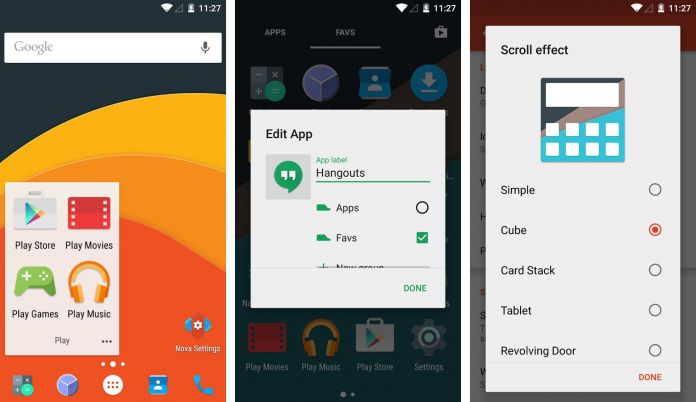
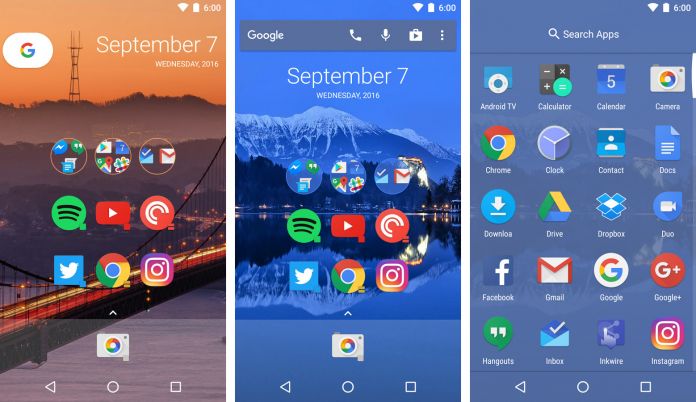
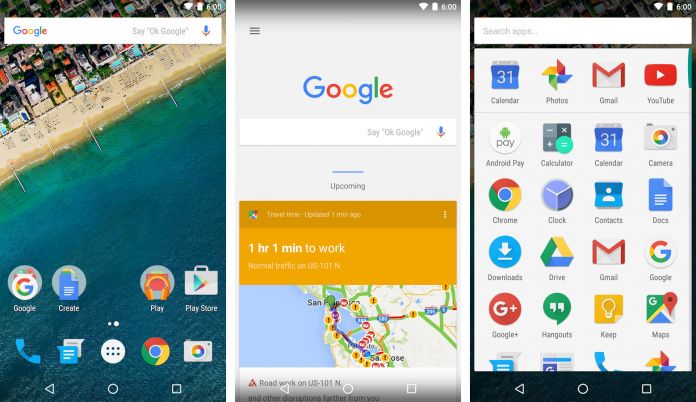








Hej!
Måste man ha en ”launcher” för att kunna låsa ikonerna på skärmen? Ibland försvinner ikoner från min/mina skärmar och jag har letat efter en anledning till det. Tydligen har väldigt många världen över samma problem (Moto 4g+). Det finns som vanligt massor av svar, det ena idiotiska svaret efter det andra, ingen tycks veta exakt vad det beror på, men någon föreslog Nova launcher då man med den appen kan låsa fast ikonerna. Kan man inte göra det på annat sätt, och om inte, kan man göra det med Nova så vitt du vet?
Hej Lasse!
För att vara ärlig förstår jag inte riktigt vad som händer med dina ikoner men det låter ju som det kan vara värt att testa med Nova launcher.